Windows 7'de Masaüstünüze Dünya Saatini Nasıl Ekleyeceğinizi Öğrenin
Windows 7 Masaüstüne Dünya Saati Nasıl Eklenir Özellikle dünyanın farklı yerlerinde yaşayan arkadaşlarınız veya iş arkadaşlarınız varsa, farklı zaman …
Makaleyi Oku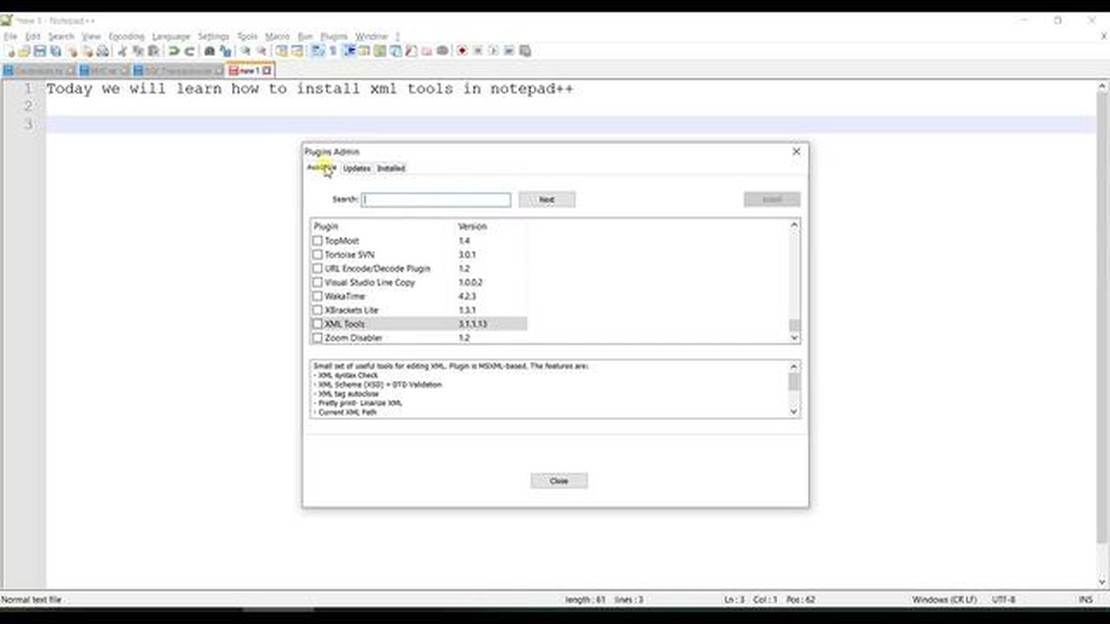
XML dosyalarıyla düzenli olarak çalışıyorsanız, özel bir XML aracına sahip olmak iş akışınızı büyük ölçüde kolaylaştırabilir. Notepad++, XML düzenleme için özel olarak tasarlanmış bir eklenti de dahil olmak üzere çok çeşitli eklentiler sunan popüler bir metin düzenleyicisidir. Bu adım adım kılavuzda, XML aracını Notepad++‘a yükleme sürecinde size yol göstereceğiz.
1. Adım: Notepad++‘ı indirin
İlk adım, eğer henüz sahip değilseniz Notepad++ programını indirmek ve kurmaktır. Notepad++ resmi web sitesinde ücretsiz olarak mevcuttur ve Windows işletim sistemlerini destekler.
Adım 2: Eklenti Yöneticisini Kurun
Ardından, Notepad++ için Eklenti Yöneticisini yüklemeniz gerekecektir. Bu araç eklentileri kolayca yüklemenizi, güncellemenizi ve yönetmenizi sağlar. Eklenti Yöneticisini yüklemek için Notepad++ web sitesine gidin, Eklenti Yöneticisi ZIP dosyasını indirin ve çıkarın.
Adım 3: XML Aracını Kurun
Eklenti Yöneticisini kurduktan sonra Notepad++‘ı açın ve “Eklentiler” menüsüne gidin. “Eklenti Yöneticisi” ve ardından “Eklenti Yöneticisini Göster” seçeneğini seçin. Eklenti Yöneticisi penceresinde “XML Araçları” eklentisini seçin ve “Yükle” düğmesine tıklayın. Kurulumu tamamlamak için yönergeleri izleyin.
Adım 4: Kurulumu Doğrulayın
XML aracının doğru yüklendiğini doğrulamak için tekrar “Eklentiler” menüsüne gidin ve “XML Araçları “nı seçin. XML düzenleme ve biçimlendirme ile ilgili seçeneklerin bir listesini görmelisiniz. Bu seçenekleri görüyorsanız, XML aracı başarıyla yüklenmiş demektir.
XML aracı Notepad++‘a yüklendiğinde, artık XML dosyalarınızı daha verimli bir şekilde düzenlemek, doğrulamak ve biçimlendirmek için özelliklerinden yararlanabilirsiniz. Gelişmiş XML düzenleme deneyiminizin keyfini çıkarın!
Notepad++, çeşitli programlama dillerinde metin düzenlemenize ve kod yazmanıza olanak tanıyan ücretsiz bir yazılımdır. XML aracını yüklemek için öncelikle Notepad++‘ı bilgisayarınıza indirmeniz ve kurmanız gerekir.
Notepad++‘ı indirmek için aşağıdaki adımları izleyin:
Artık Notepad++‘ı indirip yüklediğinize göre, XML aracını yüklemeye hazırsınız.
XML aracını Notepad++‘a yüklemek için Eklenti Yöneticisini etkinleştirmeniz gerekecektir. Eklenti Yöneticisi, eklentileri kolayca yüklemenizi ve yönetmenizi sağlayan Notepad++‘ın yerleşik bir özelliğidir.
Eklenti Yöneticisini etkinleştirmek için aşağıdaki adımları izleyin:
| Adım 1: | Notepad++‘ı açın. |
| Adım 2: | “Eklentiler” menüsüne gidin. |
| Adım 3: | “Eklenti Yöneticisi “ni seçin ve “Eklenti Yöneticisini Göster “e tıklayın. |
| Adım 4: | Eklenti Yöneticisi penceresi görünecektir. “Ayarlar” sekmesine tıklayın. |
| Adım 5: | Kararsız eklentileri görmek ve yüklemek istiyorsanız “Kararsız eklentileri göster” seçeneğinin yanındaki kutuyu işaretleyin. |
| Adım 6: | “Eklentiler” sekmesine tıklayın. |
| Adım 7: | Mevcut eklentilerin listesini görmek için “Kullanılabilir” sekmesine tıklayın. |
| Adım 8: | Listeden “Eklenti Yöneticisi “ni seçin ve “Yükle” düğmesine tıklayın. |
| Adım 9: | Yüklemenin tamamlanmasını bekleyin. |
| Adım 10: | Kurulum tamamlandığında, “Kapat” düğmesine tıklayın. |
Ayrıca Oku: Ortalama Forward Oranı Nedir? Örneklerle Açıklanmıştır
Eklenti Yöneticisini etkinleştirdikten sonra, XML aracını ve diğer eklentileri Notepad++‘a kolaylıkla yükleyebileceksiniz.
XML Aracını Notepad++‘a yüklemek için aşağıdaki adım adım talimatları izleyin:
1. Adım: Bilgisayarınızda Notepad++ programını açın.
Adım 2: Pencerenin üst kısmındaki “Eklentiler” menüsüne gidin ve açılır menüden “Eklenti Yöneticisi “ni seçin.
Ayrıca Oku: Boşanma Anlaşmasında Hisse Senetleri Bölünebilir mi? - Bilmeniz Gereken Her Şey
3. Adım: Eklenti Yöneticisi penceresinde “Eklenti Yöneticisini Göster” düğmesine tıklayın.
Adım 4: Mevcut eklentiler listesini aşağı kaydırın ve “XML Araçları “nı bulun. Kurulum için seçmek üzere yanındaki onay kutusuna tıklayın.
5. Adım: Eklenti Yöneticisi penceresinin altındaki “Yükle” düğmesine tıklayın.
6. Adım: Yükleme işleminin tamamlanmasını bekleyin. Kurulumun durumunu gösteren bir ilerleme çubuğu göreceksiniz.
7. Adım: Yükleme tamamlandığında, Eklenti Yöneticisi penceresini kapatmak için “Kapat” düğmesine tıklayın.
Adım 8: Değişiklikleri uygulamak ve XML Aracını etkinleştirmek için Notepad++‘ı yeniden başlatın.
Not: Eklentiler menüsünde Eklenti Yöneticisi seçeneğini görmüyorsanız, önce onu yüklemeniz gerekebilir. Eklenti Yöneticisini Notepad++ web sitesinden indirebilirsiniz.
Tebrikler! XML Aracını Notepad++‘a başarıyla yüklediniz. Artık XML dosyalarını kolaylıkla düzenlemek, doğrulamak ve dönüştürmek için bu güçlü aracı kullanabilirsiniz.
Notepad++‘daki XML aracı, XML dosyalarını metin düzenleyicisi içinde görüntülemenizi ve düzenlemenizi sağlayan bir eklentidir.
XML dosyalarıyla sık sık çalışıyorsanız ve bunları görüntülemek ve düzenlemek için daha kullanışlı bir yol istiyorsanız Notepad++‘a XML aracını yüklemek isteyebilirsiniz.
Notepad++‘da eklentileri yüklemek için “Eklentiler” menüsüne gidebilir, ardından “Eklenti Yöneticisi “ni ve ardından “Eklenti Yöneticisini Göster “i seçebilirsiniz. Buradan XML aracını arayabilir ve yüklemek için “Yükle “ye tıklayabilirsiniz.
Hayır, XML aracını Notepad++‘a yüklemek için belirli bir önkoşul yoktur.
Evet, XML aracını Notepad++‘da “Eklentiler” menüsüne gidip “XML Araçları” ve ardından “Seçenekler “i seçerek özelleştirebilirsiniz. Buradan, görüntüleme biçimi ve doğrulama seçenekleri gibi çeşitli ayarları özelleştirebilirsiniz.
Notepad++‘daki XML aracı, kullanıcıların metin düzenleyici yazılımı içinde XML dosyalarını manipüle ve analiz etmelerini sağlayan bir eklentidir. XML dosyaları için etiket otomatik tamamlama, doğrulama ve biçimlendirme gibi çeşitli özellikler sağlar.
Windows 7 Masaüstüne Dünya Saati Nasıl Eklenir Özellikle dünyanın farklı yerlerinde yaşayan arkadaşlarınız veya iş arkadaşlarınız varsa, farklı zaman …
Makaleyi OkuTicarette Bollinger Bantlarının Önemini Anlamak Teknik analiz dünyasında, Bollinger Bantları finansal piyasaları analiz etmek için yaygın olarak …
Makaleyi OkuVadeli İşlem ve Opsiyon Ticaretini Örneklerle Anlamak Vadeli işlemler ve opsiyon ticareti, finansal piyasalara yatırım yapmanın popüler yöntemleridir. …
Makaleyi OkuFerragamo’nun Bugünkü Sahipliği: Dizginler Kimin Elinde? Ferragamo, ayakkabı, deri ürünleri ve diğer aksesuarlar konusunda uzmanlaşmış tanınmış bir …
Makaleyi OkuHisse Opsiyon Planlarının UFRS 2’ye Göre Değerlenmesi Hisse opsiyonlarının değerlemesi, çalışanlarına bu planları sunan şirketler için karmaşık ve …
Makaleyi OkuTicaret Fikirleri Gerçekten Etkili mi? Gerçeği Burada Keşfedin! Ticaret Fikirleri, yatırımcılara kârlı ticaret kurulumları ve gerçek zamanlı piyasa …
Makaleyi Oku